إصلاح الهاتف لا يتلقى الرسائل النصية على Android
منوعات / / November 28, 2021
إذا كنت غير قادر على إرسال أو استقبال الرسائل النصية على هاتف Android الخاص بك ، فقد يصبح الأمر محبطًا. يعد عدم تلقي الهاتف للنصوص على Android مشكلة كبيرة للمستخدمين حيث لا يمكنهم الاستفادة من الإمكانات الكاملة لهواتفهم.
يمكن أن يكون سبب الرسائل النصية المتأخرة أو المفقودة على Android هو جهازك أو تطبيق الرسائل أو الشبكة نفسها. يمكن أن يتسبب أي منها في حدوث تعارض أو التوقف عن العمل تمامًا. باختصار ، تحتاج إلى تجربة جميع خطوات استكشاف الأخطاء وإصلاحها المذكورة أدناه لإصلاح السبب الجذري للمشكلة.
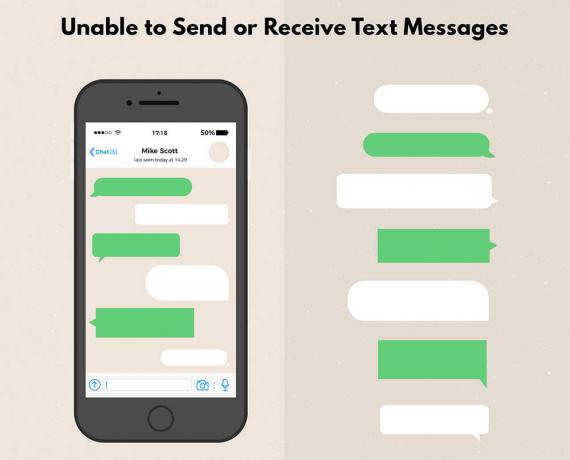
هنا ، سنناقش الأسباب المحتملة لعدم تمكن هاتف Android الذكي الخاص بك من تلقي الرسائل النصية ، وما الذي يمكنك تجربته والقيام به لإصلاح ذلك.
محتويات
- إصلاح الهاتف لا يتلقى الرسائل النصية على Android
- 1. زيادة حد تخزين الرسائل النصية
- 2. تحقق من اتصال الشبكة
- 3. تحقق من خطة الشبكة الخاصة بك
- 4. قم بتحرير مساحة التخزين على هاتفك
- 5. تثبيت إعدادات التكوين
- 6. قم بإلغاء تثبيت أي تطبيق مراسلة تابع لجهة خارجية
- 7. تحديث برنامج الهاتف الثابت
إصلاح الهاتف لا يتلقى الرسائل النصية على Android
1. زيادة حد تخزين الرسائل النصية
بشكل افتراضي ، يضع تطبيق المراسلة على نظام Android حدًا لعدد الرسائل النصية التي يخزنها. على الرغم من أنك قد لا تستخدم نظام التشغيل Vanilla Android (أو مخزون البرامج الثابتة لنظام Android) ، إلا أن معظمها
الشركات المصنعة للهواتف الذكية الروبوت لا تقم بتغيير هذا الإعداد في البرامج الثابتة لنظام التشغيل المخصص الخاصة بهم.1. افتح ال رسائل التطبيق على هاتف Android الذكي الخاص بك. اضغط على قائمة زر أو رمز به ثلاث نقاط رأسية ثم اضغط عليه إعدادات.
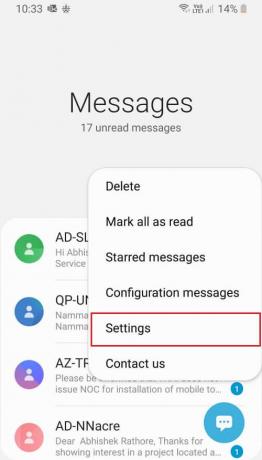
2. على الرغم من أن هذه القائمة قد تختلف من جهاز لآخر ، يمكنك التصفح قليلاً للانتقال إلى الإعدادات. ابحث عن خيار الإعدادات الذي يتعلق بـ حذف الرسائل القديمة أو إعدادات التخزين.
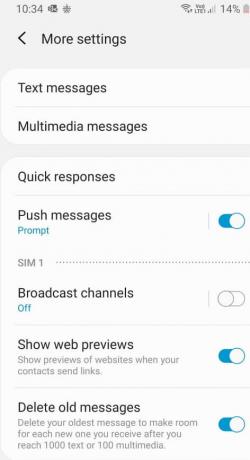
3. قم بتغيير الحد الأقصى لعدد الرسائل التي سيتم حفظها (الافتراضي هو 1000 أو 5000) وزيادة هذا الحد.
4. يمكنك أيضًا حذف الرسائل القديمة أو غير ذات الصلة لتوفير مساحة أكبر للرسائل الواردة. إذا كان حد التخزين للرسائل هو المشكلة ، فسيؤدي ذلك إلى إصلاحها ، وستتمكن الآن من تلقي رسائل جديدة على هاتفك الذكي الذي يعمل بنظام Android.
2. تحقق من اتصال الشبكة
يمكن أن يكون اتصال الشبكة على خطأ إذا لم تتمكن من تلقي أي رسائل نصية على هاتف Android الخاص بك. يمكنك التحقق مما إذا كانت هذه هي المشكلة عن طريق إدخال بطاقة SIM أخرى في نفس هاتف Android الذكي دون تغيير أي إعدادات ومحاولة إرسال واستقبال الرسائل النصية. للتأكد من أن بطاقة SIM متصلة بشبكة ،
1. افحص ال قوة الاشارة. يشار إليه على أعلى اليسار أو الجانب الأيمن من الشاشة في شريط الإشعارات.
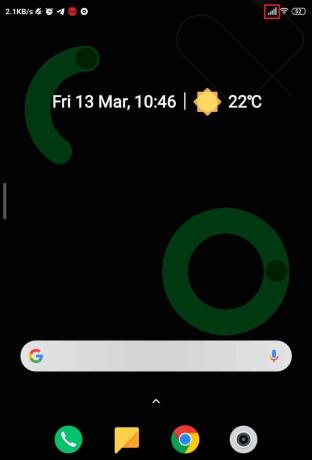
2. محاولة ل تحقق مما إذا كانت الواردة والصادرة يمكن إجراء المكالمات دون أي مشاكل. اتصل بمزود الشبكة الخاص بك لحل أي من هذه المشكلات. تأكد أيضًا من أن تم تنشيط بطاقة SIM وإدخالها في فتحة SIM الصحيحة (يجب إدخال 4G SIM في الفتحة التي تدعم 4G ، ويفضل أن تكون الفتحة 1 في الهواتف المحمولة ذات بطاقتي SIM).
3. تأكد من فرز موقع هاتف Android الخاص بك بحيث تحتوي بطاقة SIM تغطية جيدة للشبكة.
3. تحقق من خطة الشبكة الخاصة بك
إذا لم يكن لديك أي خطة نشطة تتضمن حصة SMS أو إذا كان رصيدك منخفضًا ، فلن تتمكن من إرسال أو استقبال رسائل نصية على هاتفك الذي يعمل بنظام Android من خلال بطاقة SIM المحددة هذه. أيضًا ، إذا كان الاتصال مدفوعًا لاحقًا وكان هناك مبلغ مستحق على حساب الدفع الآجل الخاص بك ، فسيتعين عليك دفع فواتيرك لاستئناف الخدمات.
للتحقق من الرصيد والمعلومات المتعلقة بالدفع ، قم بتسجيل الدخول إلى موقع الويب الخاص بموفر الشبكة ومراقبة تفاصيل حسابك. بدلاً من ذلك ، يمكنك محاولة الاتصال بخدمة رعاية العملاء لمزود الشبكة للقيام بالشيء نفسه.
اقرأ أيضا:إصلاح لا يمكن إرسال أو تلقي رسائل نصية على Android
4. قم بتحرير مساحة التخزين على هاتفك
إذا نفدت مساحة التخزين على هاتفك الذكي الذي يعمل بنظام Android ، فستتوقف خدمات مثل رسائل البريد الإلكتروني والرسائل عن العمل. تتطلب هذه الخدمات مساحة خالية لتخزين المعلومات حول الرسائل الواردة ، وبالتالي لن تعمل عندما يكون التخزين ممتلئًا.
لتفريغ مساحة التخزين على هاتفك الذكي الذي يعمل بنظام Android ، اتبع الخطوات:
1. افتح إعدادات من هاتفك الذكي.

2. في ال إعدادات القائمة ، اذهب إلى التطبيقات / إدارة التطبيقات أو ابحث عن التطبيقات في ال شريط البحث من الإعدادات وانقر على افتح.

3. في قائمة التطبيقات / إدارة التطبيقات ، حدد التطبيقات غير المرغوب فيها التي تريد إلغاء تثبيتها أو إذا كنت تريد فقط لمسح بعض البيانات من التطبيق.
4. الآن ، حدد الخيارات كما هو مطلوب ، إذا كنت تريد لإلغاء التثبيت من ثم اضغط على إلغاء التثبيت، أو إذا كنت تريد الاحتفاظ بالتطبيق ولكن امسح البيانات ثم اضغط على خيار مسح البيانات.
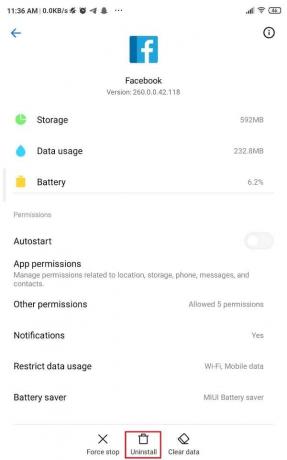

5. ستظهر رسالة التكوين المنبثقة، انقر فوق نعم المضي قدما.
5. تثبيت إعدادات التكوين
يجب تكوين كل شبكة للعمل على الجهاز. على الرغم من أن الإعدادات يتم تطبيقها تلقائيًا عند إدخال بطاقة SIM جديدة في هاتف ذكي يعمل بنظام Android ، فقد يتم الكتابة فوق الإعدادات أثناء تبديل بطاقة SIM أو التحديثات.
1. في درج التطبيق، ابحث عن تطبيق باسم SIM1 أو مشغل الشبكة الخاص بك اسم. افتح هذا التطبيق.
2. سيكون هناك خيار لطلب إعدادات التكوين. اطلب الإعدادات وقم بتثبيتها عند استلامها. عندما تستقبلهم ، ستتمكن من الوصول إليهم من خلال الإشعار في لوحة الإشعارات.
6. قم بإلغاء تثبيت أي تطبيق مراسلة تابع لجهة خارجية
إذا قمت بتثبيت أي تطبيق تابع لجهة خارجية للمراسلة أو قمت بتعيين تطبيق مثل messenger كتطبيق افتراضي للمراسلة ، قم بإلغاء تثبيتها.
1. اذهب إلى إعدادات تطبيق. يمكنك فتحه من خلال النقر على أيقونته في درج التطبيق أو عن طريق النقر على أيقونة الإعدادات في لوحة الإشعارات.
2. اذهب إلى التطبيقات المثبتة. اضغط على التطبيق الذي ترغب في إلغاء تثبيته. سيؤدي هذا إلى فتح الصفحة التي تحتوي على تفاصيل التطبيق.
3. انقر فوق الغاء التثبيت في الجزء السفلي من الشاشة. كرر نفس العملية لجميع تطبيقات الطرف الثالث التي قد تكون قمت بتثبيتها للرسائل النصية.
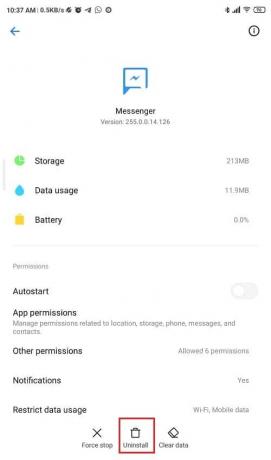
4. استخدم الآن تطبيق مراسلة الأسهم لإرسال الرسائل ومعرفة ما إذا كان هذا قد أدى إلى حل مشكلتك.
موصى به:3 طرق للتحقق من وجود تحديثات على هاتف Android الخاص بك
7. تحديث برنامج الهاتف الثابت
إذا كان هاتفك الذكي الذي يعمل بنظام Android يعمل بنظام تشغيل أقدم ، فقد يكون من الممكن أن يكون ملف تصحيح أمان Android قد يكون قديمًا ولم يعد مدعومًا من قِبل مشغل الشبكة. لضمان الاتصال ، قم بتحديث البرنامج الثابت على هاتف Android الذكي الخاص بك.
1. اذهب إلى إعدادات التطبيق من خلال النقر على أيقونة الإعدادات في منطقة الإعلام أو عن طريق النقر على أيقونته في درج التطبيق.

2. قم بالتمرير لأسفل لتحديد موقع حول الهاتفه. افحص ال تاريخ التصحيح الأمني.


3. ابحث في تطبيق الإعدادات عن مركز التحديث أو تحديث البرنامج ثم اضغط على تحقق من وجود تحديثات. انتظر بضع لحظات حتى يتم تنزيل التحديثات وتثبيتها.

موصى به:كيفية تحديث Android يدويًا إلى أحدث إصدار
4. بمجرد تثبيت التحديثات ، حاول إرسال الرسائل الآن.
هذا يختتم قائمة العلاجات الخاصة بنا لهواتف android غير القادرة على إرسال أو استقبال النصوص. إذا كنت تستخدم هاتفًا قديمًا وتوقف دعمه ، فقد يكون الحل الوحيد هو تغيير هاتفك وشراء شيء جديد.
تأكد أيضًا من تمكين حزم وإعدادات التجوال إذا كنت خارج المنطقة المحلية التي قمت بتنشيط الخطة على شركة الاتصالات الخاصة بك. إذا كانت نطاقات الشبكة التي يدعمها جهاز Android الخاص بك لا تتضمن النطاق الذي تستخدمه بطاقة SIM الخاصة بك ، فقد تحتاج إلى تغيير بطاقات SIM.



